使用Microsoft fix it卸载Microsoft Office 的测试
[10-20 18:28:36] 来源:http://www.67xuexi.com 电脑常识 阅读:85208次
知识点分析:
使用Microsoft fix it卸载Microsoft Office 2003
首先是安装Microsoft office 2003的操作
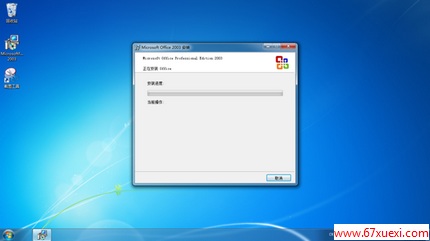
安装结束前,会自动在桌面上生成图标;
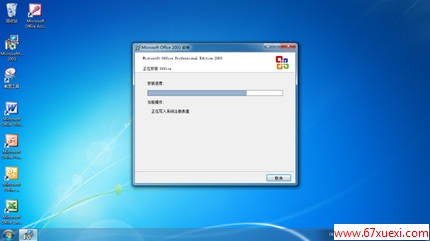
接下来运行Microsoft fix it;

点击 下一步 后就会自动运行;

在程序运行即将结束之前 桌面上Office的图标会被清除;

最后命令提示符的窗口会自行关闭,至此卸载完毕。

使用Microsoft fix it卸载Microsoft Office 2007
首先是安装Microsoft Office 2007的操作

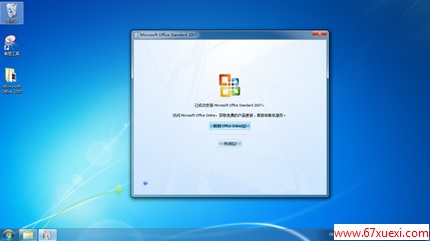
安装完毕后没有自动生成图标 为了让后续的卸载的前后有对比 手动生成了桌面图标;
然后运行Microsoft fix it

点击 下一步 后就会自动运行;
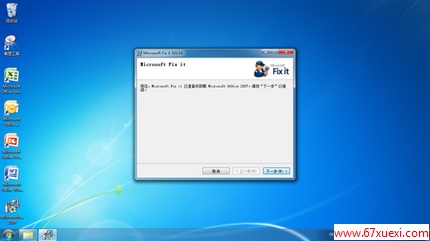

Office 2007的在被卸载的过程中会有弹窗自动运行;
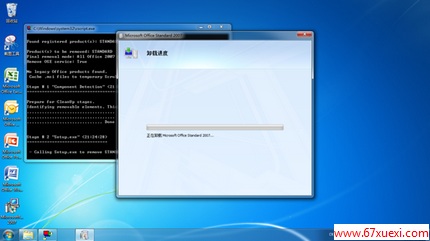
在程序运行即将结束之前桌面上Office的图标会被清除;
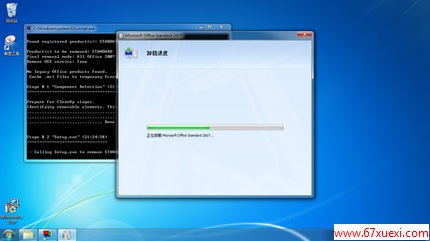
最后命令提示符的窗口会自行关闭,至此卸载完毕。
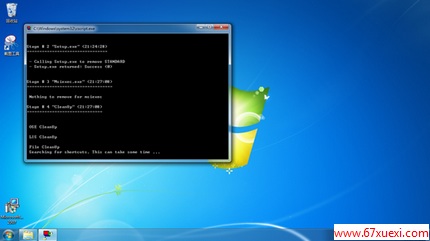
使用Microsoft fix it卸载Microsoft Office 2010
首先是安装Microsoft Office 2010的操作
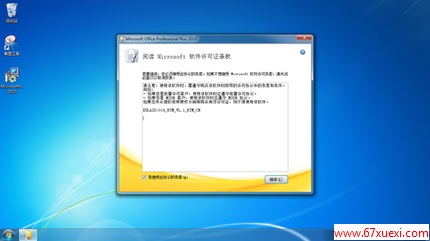
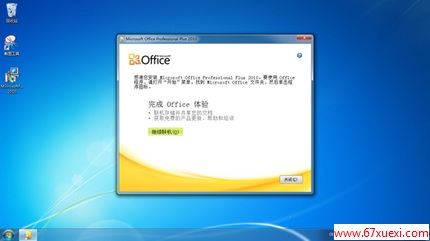
安装完毕后没有自动生成图标,为了让后续的卸载的前后有对比,手动生成了桌面图标。
接下来运行Microsoft fix it
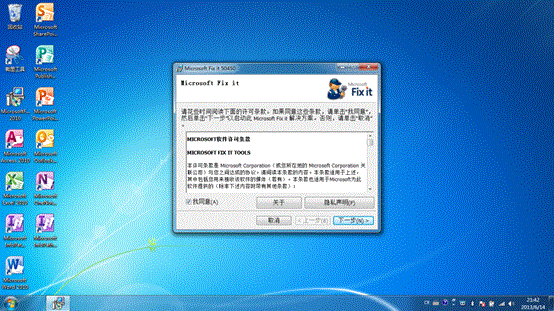
点击 下一步 后就会自动运行;
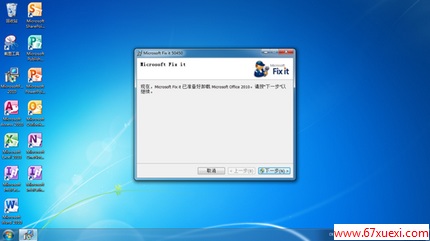
- 上一篇:为笔记本加装3G天线